Ukončení pracovního poměru
Obsah
- Ukončení pracovního vztahu
- Dialog Ukončení pracovního vztahu – Pracovní poměr
- Dialog Zrušení ukončení prac. vztahu
- Dialog Ukončení prac. vztahu po zadání data ukončení
- Neukončené a ukončené po datu ukončení
- Dialog Nárok na dovolenou pracovního vztahu
- Finální podoba dialogu Ukončení pracovního vztahu po klepnutí na „Provést vše”
- Ukončení platnosti výchozích složek v dialogu Pracovní poměr
- Dialog Pracovník a datum ukončení v Prohlášení
- Dialog Pracovník a datum ukončení v tabulce Slevy na dani a daňová zvýhodnění
- Dialog Pracovník a kontrola data ukončení pomocí tlačítek „Historie ZP” anebo „Oznámení”
- Osoba se ZP nebo Osoba s TZP
- Navazující a související dokumenty
Obrazová dokumentace je ilustrační, neslouží jako závazný příklad nastavení.
Ukončení pracovního vztahu
V agendě Personalistika v záznamu Pracovník na kartě Prac. poměry a následně v detailu záznamu Pracovní poměr na kartě Obecné naleznete pole Datum ukončení (obr. 1).
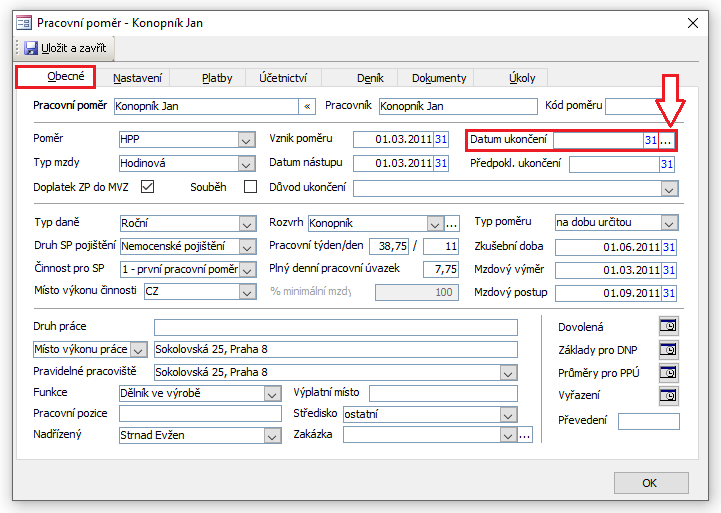
Obrázek 1: Tlačítko Ukončení – Zrušení ukončení v detailu záznamu Pracovní poměr.
- Po zadání data
 ukončení pracovního poměru do tohoto pole se otevře dialog Ukončení pracovního vztahu – Pracovní poměr (obr. 2), například Ukončení pracovního vztahu – Konopník Jan (pole „Pracovní poměr” bývá zpravidla vyplněné ve tvaru „Příjmení” a „Jméno”).
ukončení pracovního poměru do tohoto pole se otevře dialog Ukončení pracovního vztahu – Pracovní poměr (obr. 2), například Ukončení pracovního vztahu – Konopník Jan (pole „Pracovní poměr” bývá zpravidla vyplněné ve tvaru „Příjmení” a „Jméno”). - Tento dialog lze kdykoliv aktivovat klepnutím na tlačítko
 (Ukončení/Zrušení ukončení), které se nachází za polem Datum ukončení (obr. 1).
(Ukončení/Zrušení ukončení), které se nachází za polem Datum ukončení (obr. 1). - Již zadané datum odstraníte smazáním data a po klepnutí na Enter příp. na tlačítko
 se otevře dialog, který se jmenuje Zrušení ukončení prac. vztahu – Konopník Jan (viz článek Zrušení (změna) ukončení pracovního poměru).
se otevře dialog, který se jmenuje Zrušení ukončení prac. vztahu – Konopník Jan (viz článek Zrušení (změna) ukončení pracovního poměru).
V dialogu Ukončení prac. vztahu (obr. 2) je několik funkcí:
| Funkce | Popis |
|---|---|
| 1. Výchozí složky | Ukončení platnosti výchozích mzdových složek. |
| 2. Dovolená | Nastavení nového nároku na dovolenou. |
| 3. Termíny podpisu prohlášení | Ukončení platnosti podpisu Prohlášení daně. |
| 4. Termíny daňových slev a zvýhodnění na děti | Ukončení platnosti slev na dani a daňových zvýhodnění. |
| 5. Hromadné oznámení na ZP | Vytvoření kódu pro odhlášení ze zdravotní pojišťovny (Oznámení) a ukončení evidence u ZP (Historie ZP). |
| 6. Tisk | Možnost vytisknout TF Zápočtový list, Potvrzení o zdanit příjmech, Nemocenské pojištění, Hromadné oznámení, ELDP - roční. |
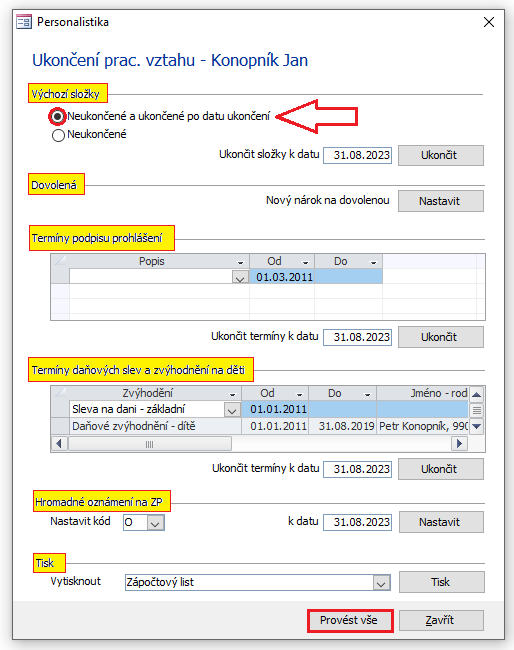
Obrázek 2: Dialog Ukončení pracovního vztahu.
- U první funkce (Výchozí složky, obr. 2), která ukončí platnost výchozích mzdových složek, je třeba pro případy, kdy je platnost složek delší, než je ukončení poměru (např. Daňové zvýhodnění na děti až do 18 let věku), zvolit možnost:
 Neukončené a ukončené po datu ukončení.
Neukončené a ukončené po datu ukončení.
- Pro prvních 5 funkcí lze použít společné tlačítko Provést vše. Poté se otevírá již pouze dialog Nárok na dovolenou pracovního vztahu, kde se nastaví nový nárok na dovolenou (obr. 3).
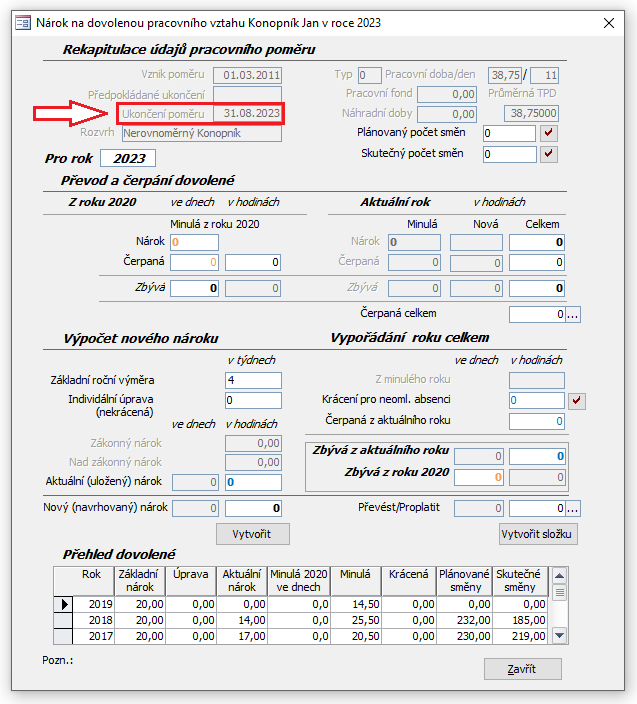
Obrázek 3: Dialog Nárok na dovolenou pracovního vztahu.
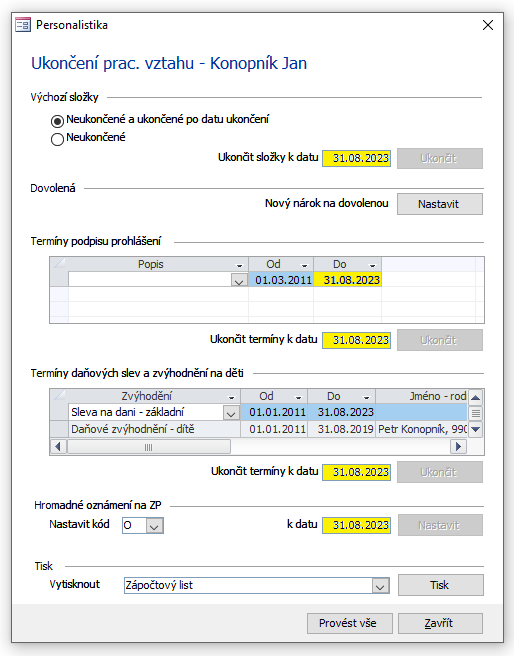
Obrázek 4: Dialog Ukončení pracovního vztahu.
- V detailu dialogu Pracovní poměr, na kartě Nastavení (obr. 5) uvidíte, že platnost výchozích složek je ukončena.
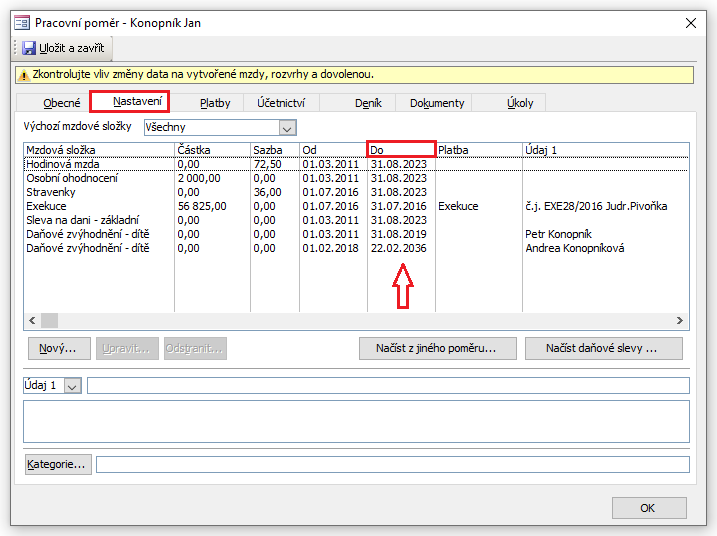
Obrázek 5: Dialog Pracovní poměr, karta Nastavení.
- V dialogu Pracovník, na kartě Personální u volby
 Prohlášení (obr. 6) je ve sloupci Do evedeno 31. 8. 2023.
Prohlášení (obr. 6) je ve sloupci Do evedeno 31. 8. 2023.
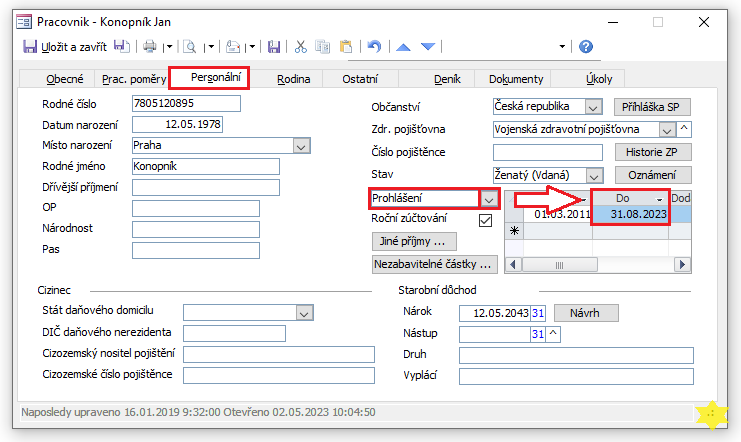
Obrázek 6: Dialog Pracovník, karta Personální.
- V dialogu Pracovník na kartě Rodina v tabulce Slevy na dani a daňová zvýhodnění… (obr. 7) – ve sloupci Do je uvedeno datum 31. 8. 2023 (z tohoto dialogu se tisknou slevy na děti na formuláři Potvrzení o zdanitelných příjmech. Jak na to? Čtěte: Náhled a tisk z detailu záznamu a Dialog Tisk – tisk z detailu záznamu).
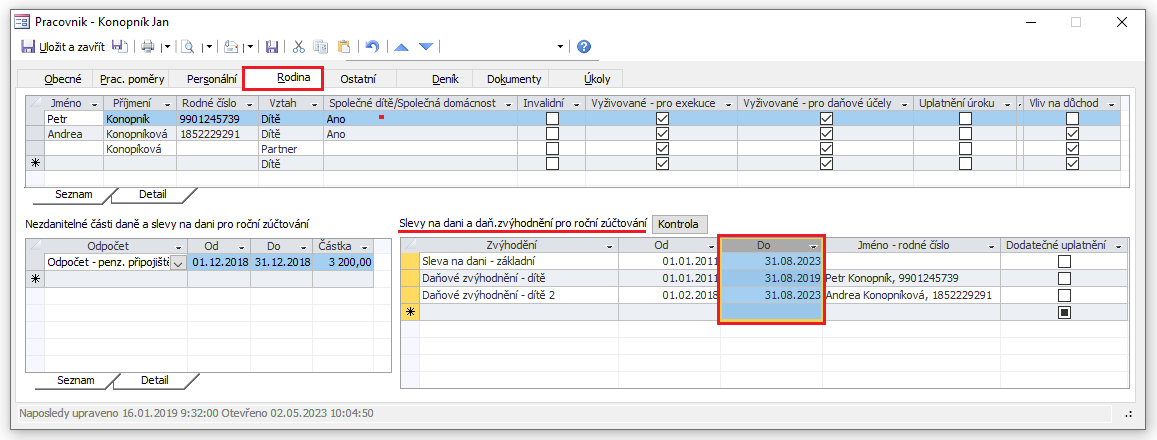
Obrázek 7: Dialog Pracovník, karta Rodina a tabulka Slevy na dani a daňová zvýhodnění.
- V dialogu Pracovník na kartě Personální (obr. 8) pro kontrolu data ukončení klepněte na tlačítko Historie ZP anebo Oznámení.
| 1 | 2 | |
|
|
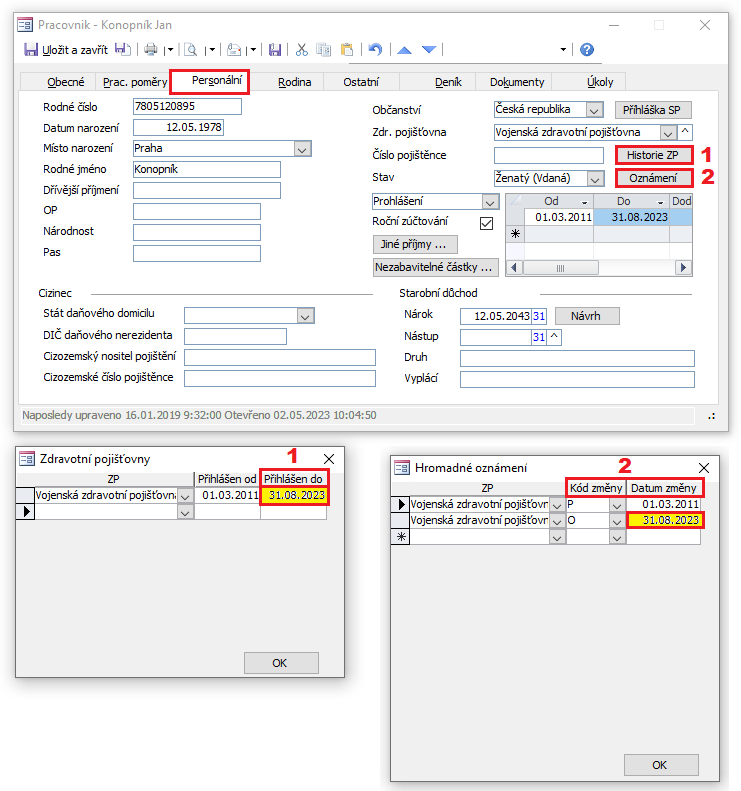 |
Obrázek 8: Dialog Pracovník, karta Personální, dialogy Zdravotní pojišťovny a Hromadné oznámení.
Upozorňujeme, že u osob se zdravotním postižením se zadanými údaji na kartě Personální v dialogu Osoba se ZP nebo Osoba s TZP se musí zadat při ukončení pracovního poměru datum do pole Do (stejný jako datum ukončení, pokud postižení stále trvá), a to z důvodu správného výpočtu ve formuláři ZPS v agendě Mzdy.
Související dokument
